前回の章ではXANABuilderにログインするところまで行きました。
(もう一度確認したい方は↓の記事を読んでください)
ということで!今回はXANABuilderを実際に使いながら基本的な操作の説明をしていきましょう!

今回、講師をするひなです。よろしくお願いします。

よろしくお願いします!
XANABuilderを起動してワールドを作成してみよう
実際にXANABuilderを起動して、作りたいワールドを作成してみましょう!

では、実際XANABuilderを起動してみよう!
らふ、できる?

PCの電源入れて〜、アプリ立ち上げて〜、ウォレットログイン押して〜
スマホで読み取って承認!できた!
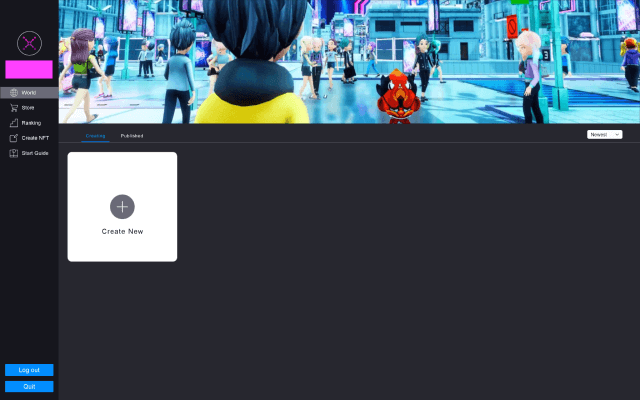

では、実際にXANABuilderでLandを作ってみるよ!

どきどきどきどき

「Create New」をクリックしてみよう
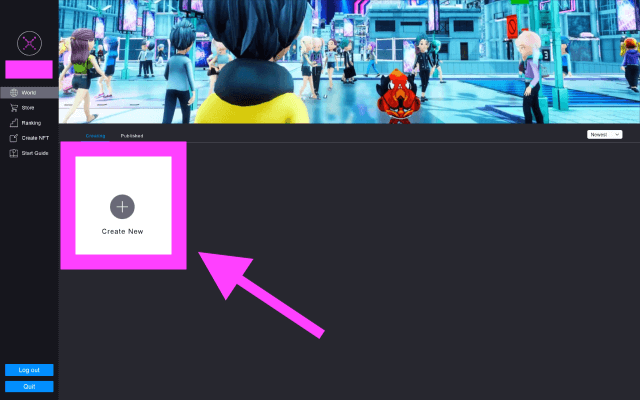

ほいっ!
ん!?Landのサイズを聞かれたよ。
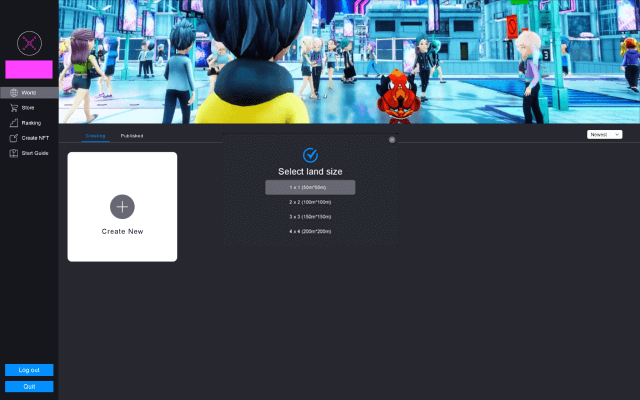

そうだね。作りたいLandのサイズを選ぼう

ふむふむ。らふが持っているのは1×1のLandだから1×1を選択しよう。
ポチッ!
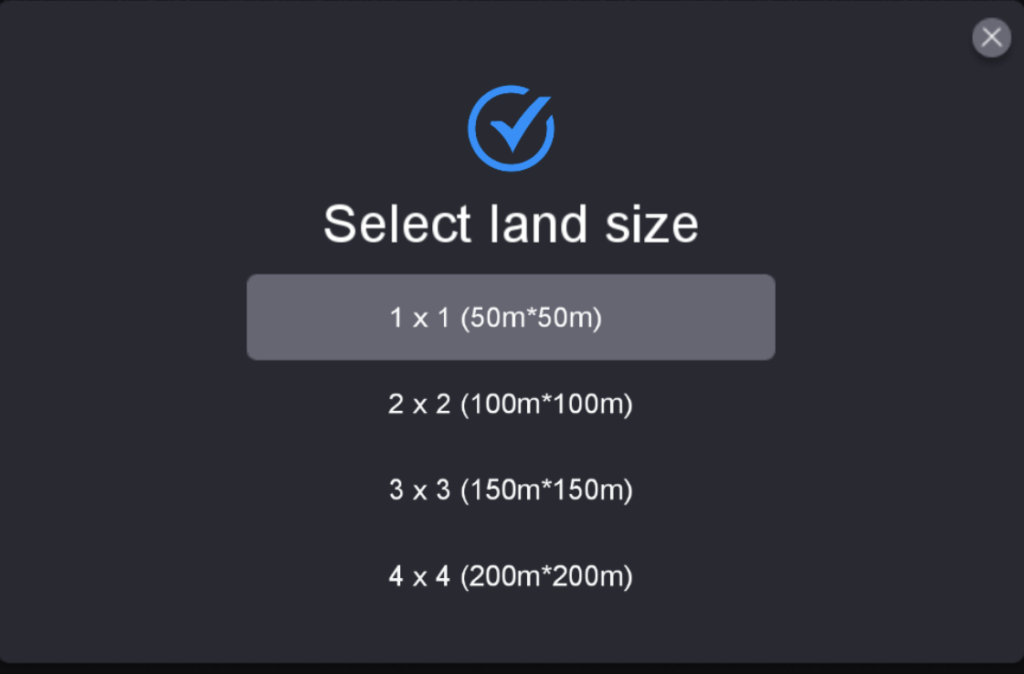

Landサイズを選ぶと実際のLandを作る画面になるよ

おおっ。Loading中だ〜
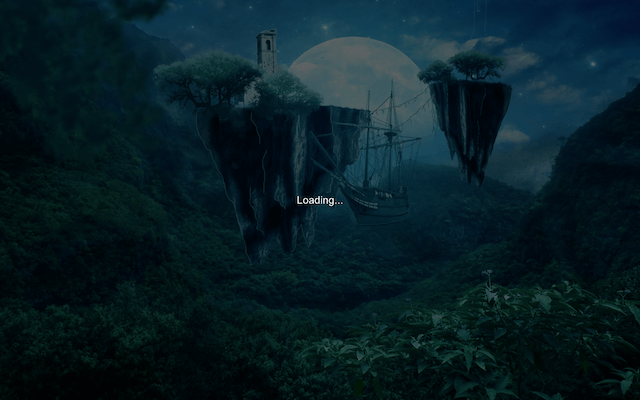

これを待つと・・・

起動した!!!
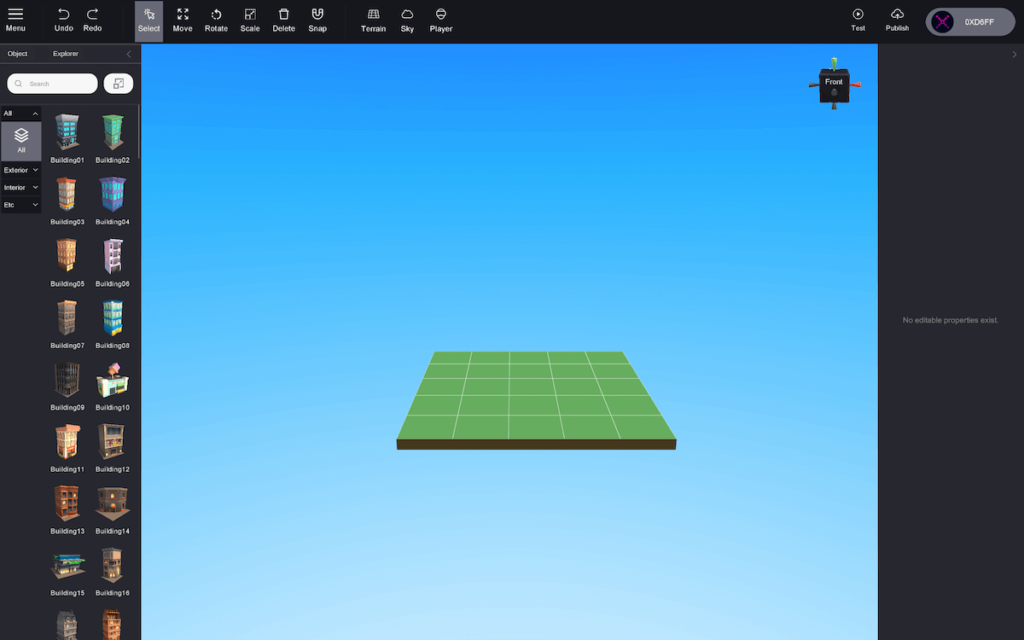

おめでとう!無事起動できたね。
XANABuilderでアセットを設置してみよう
次に、アセットの設置を行ってみましょう!

XANABuilderは下の図の①〜④を使って、アセットの設置やテストなどを行うよ
何に使うか簡潔にまとめると以下のとおり!
- アセットの操作・地面や空の設定を行う
- 開発環境内でテストを行う
- XANAアプリにアップロードする
- 使用したいアセットをここから選ぶ
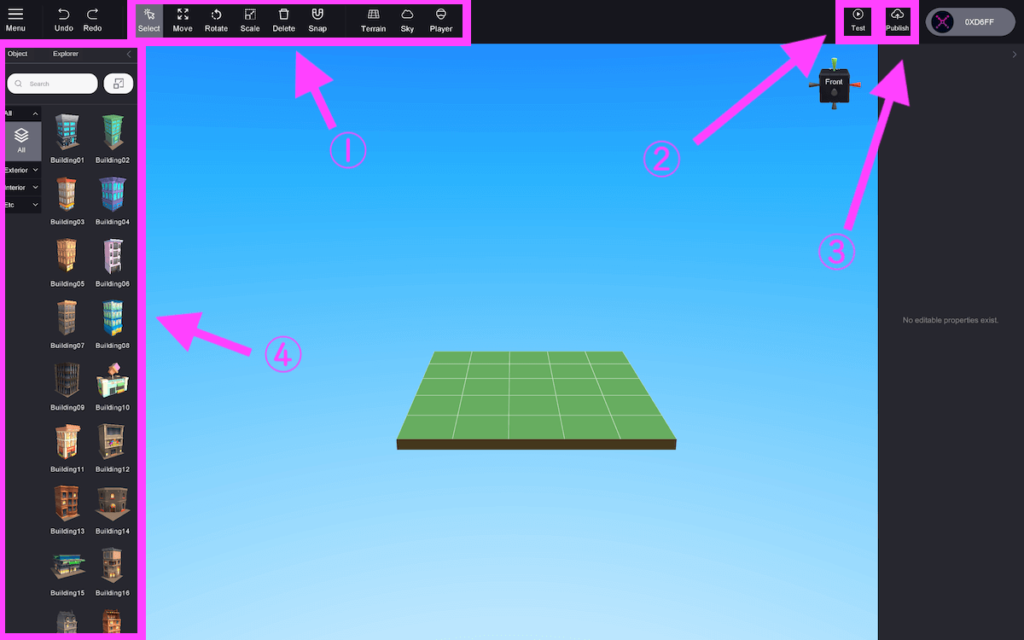

ということは、まずワールドを作りたい場合はどこからさわればいいのかな?

まずはアセットを置いてみるところから始めてみようか。
今回は1つ何かのアセットを置いてみよう!
らふは何を置いてみたい?

じゃー。ビルをどーんと置いてみたい!

では、「Building01」というアセットを置いてみよう!
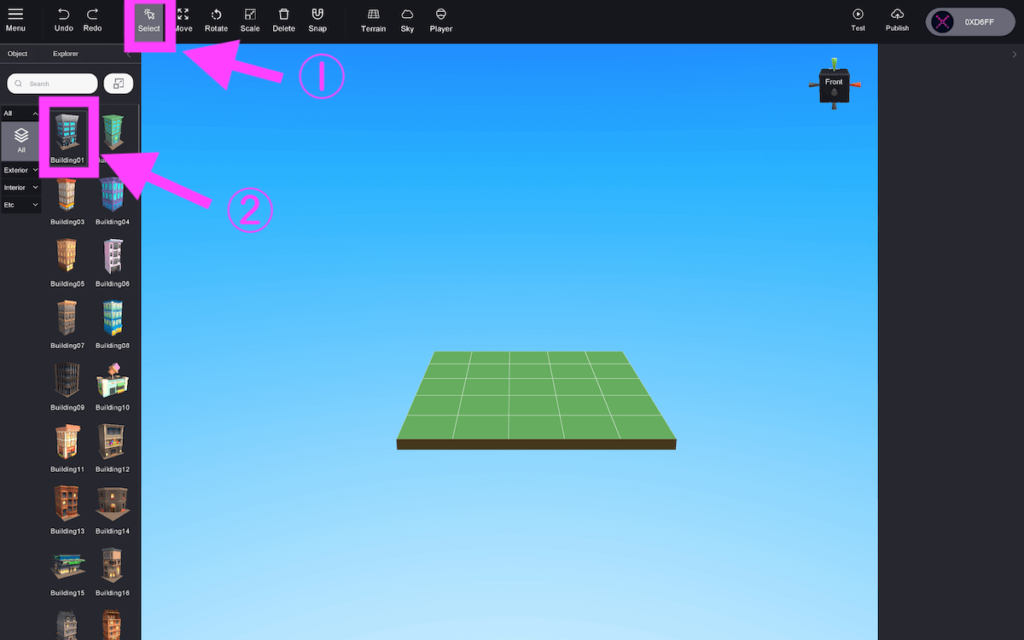

①の「Select」をクリックして、②の「Building01」をクリックしてみてね

「Select」を選んで…「Building01」をクリックして…
ぬおっ!マウスを動かしたらビルがついてきた!!!
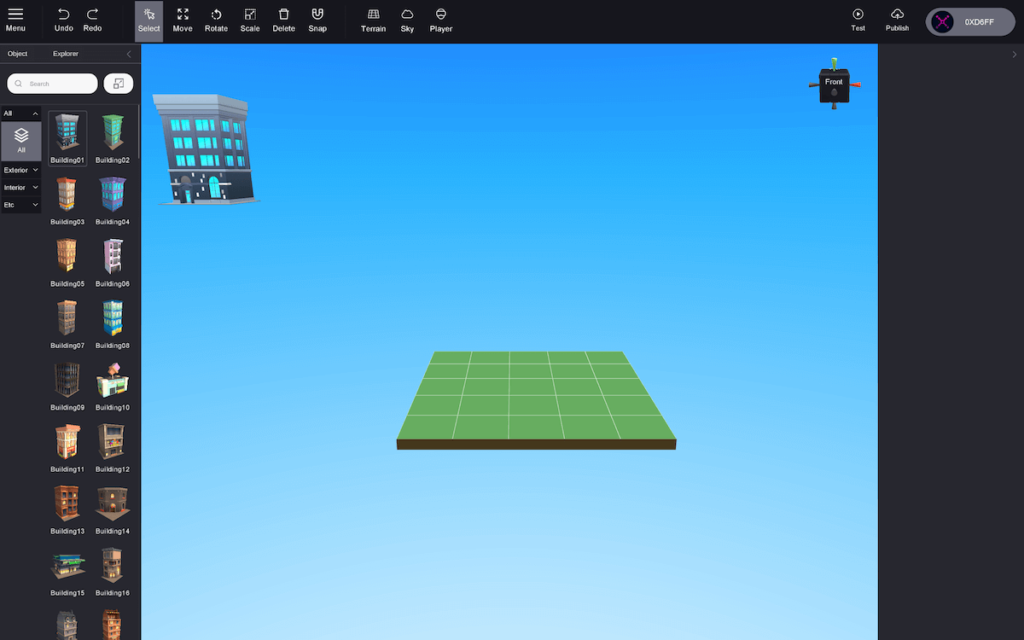

ビルの置きたい場所までマウスを動かしてクリックしてみよう!
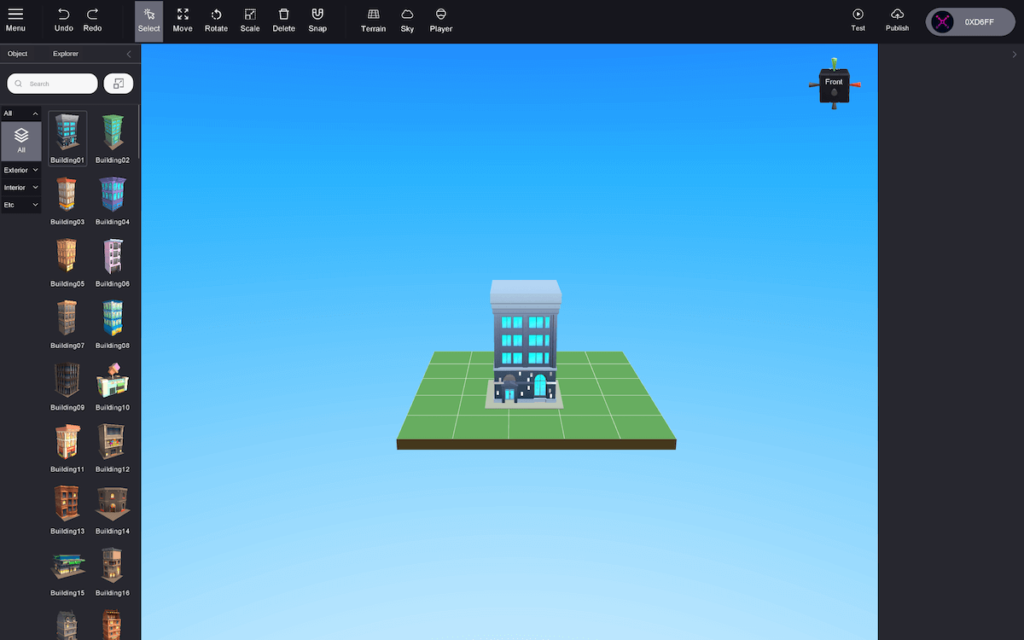

クリック!ぽちっ!
あ!!!ビルが置けた!!!
作ったワールドを保存してみよう
せっかく作ったワールドも保存しないと消えてしまいますよね。というわけで、今回はワールドの保存をやってみましょう。

せっかく作ったワールドも保存しないと消えちゃうよ〜

そうだね。
じゃ、保存の仕方を学ぼう!

はいっ!

では、画面左上の「Menu」をクリックしてみよう
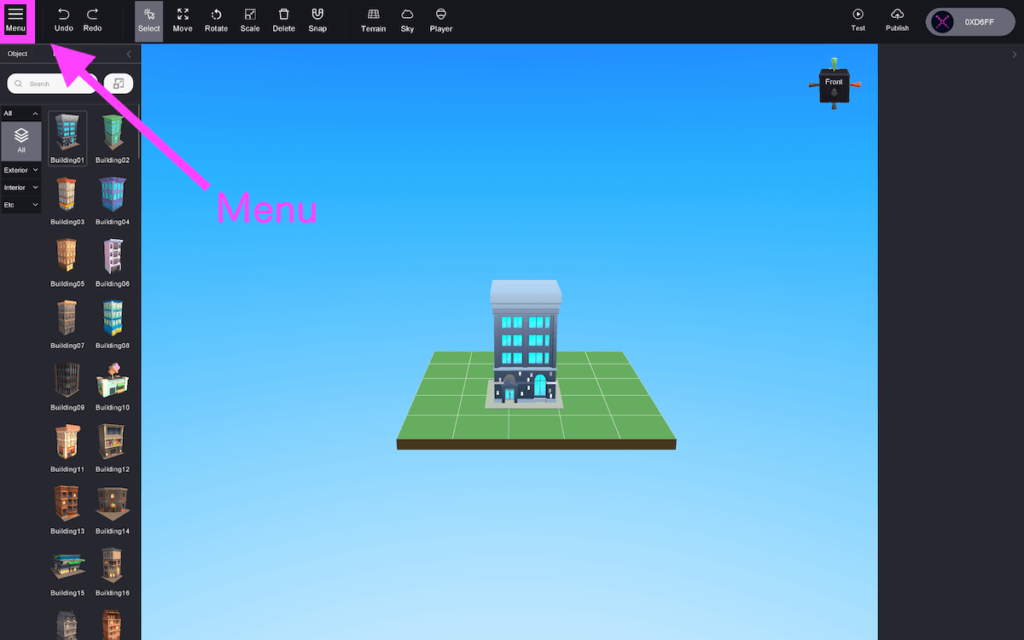

すると
・Home
・Save
・Change Land Size
・Setting/Shortcuts
の4つのメニューが表示されるよ
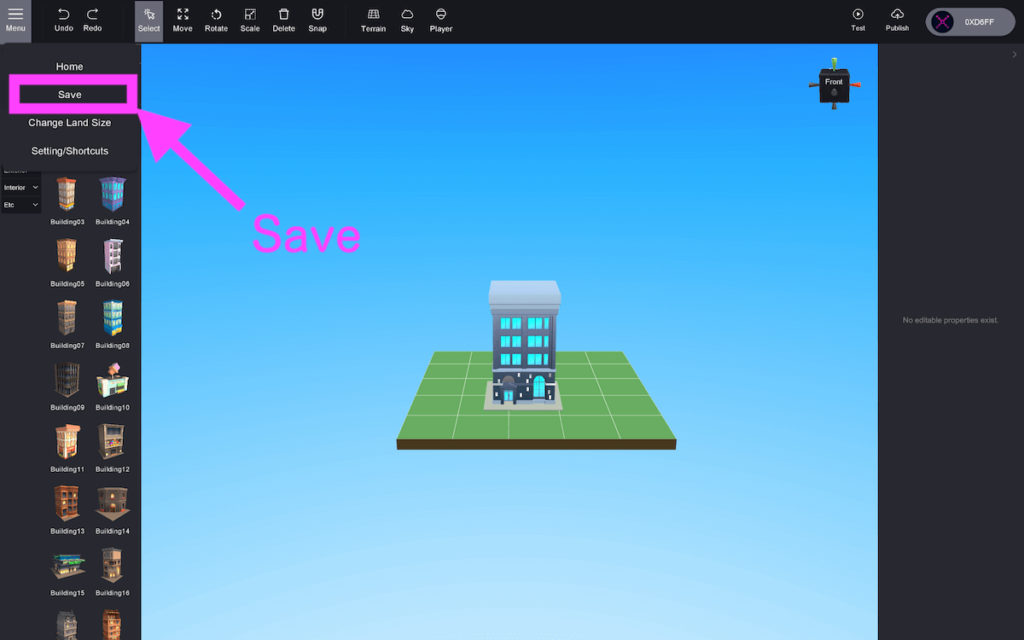

今回は保存をしたいから「Save」だね!
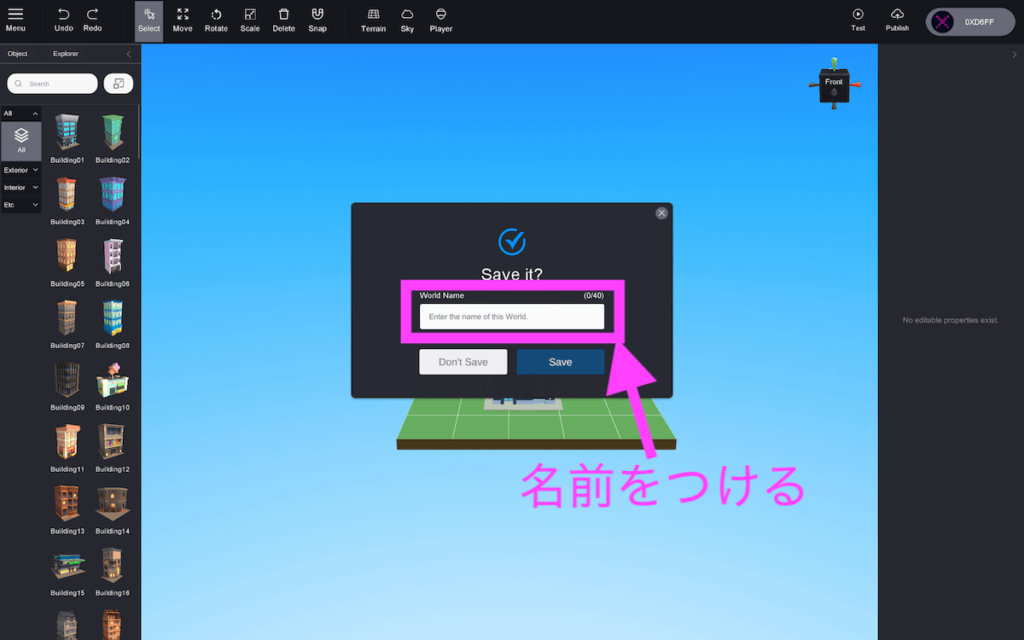

Saveをクリックするとワールドの名前をつけられるよ。
40文字まで入力できるから好きなワールド名をつけてみよう!

じゃー、「TEST」と付けてみよう!
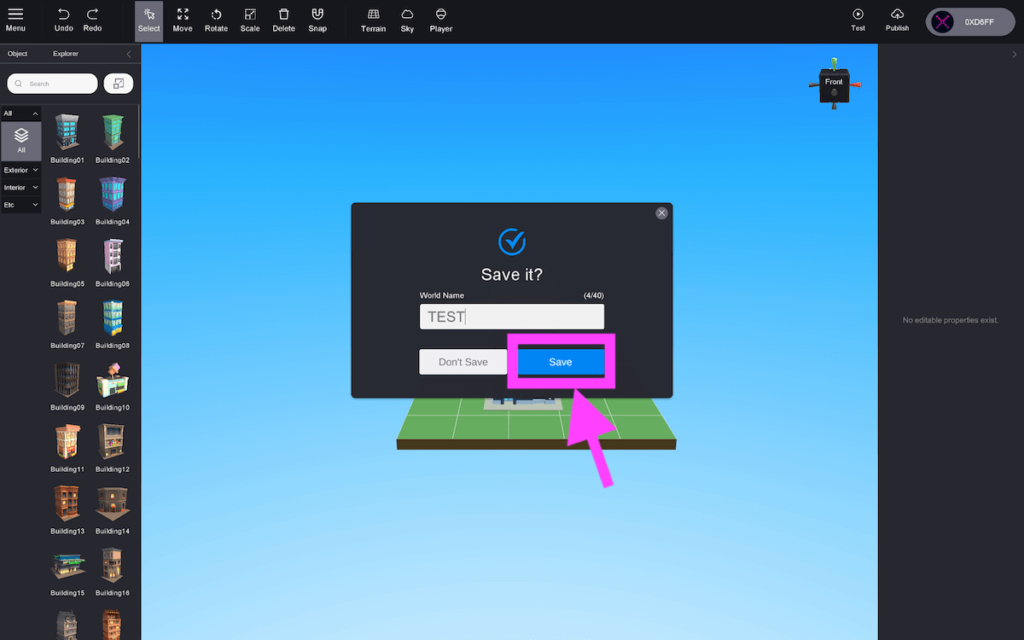

ワールド名につけたい名前を入力したら、「Save」ボタンを押してね。

よし!Saveだ!


おおおおお。アップロードしてる〜!

作成したワールドデータは、ログインしたウォレットで管理されているよ。
だから、保存をするごとにサーバにワールドのデータをアップロードする感じだね
XANABuilderのアプリを閉じてみよう
今回、無事アセットを置きワールドの保存までできるようになりました。

あれ?どうやってこのアプリを終わらせればいいんだろう!?

じゃ、今回はワールド作成画面を終わらせて、XANABuilderのアプリを閉じてみよう
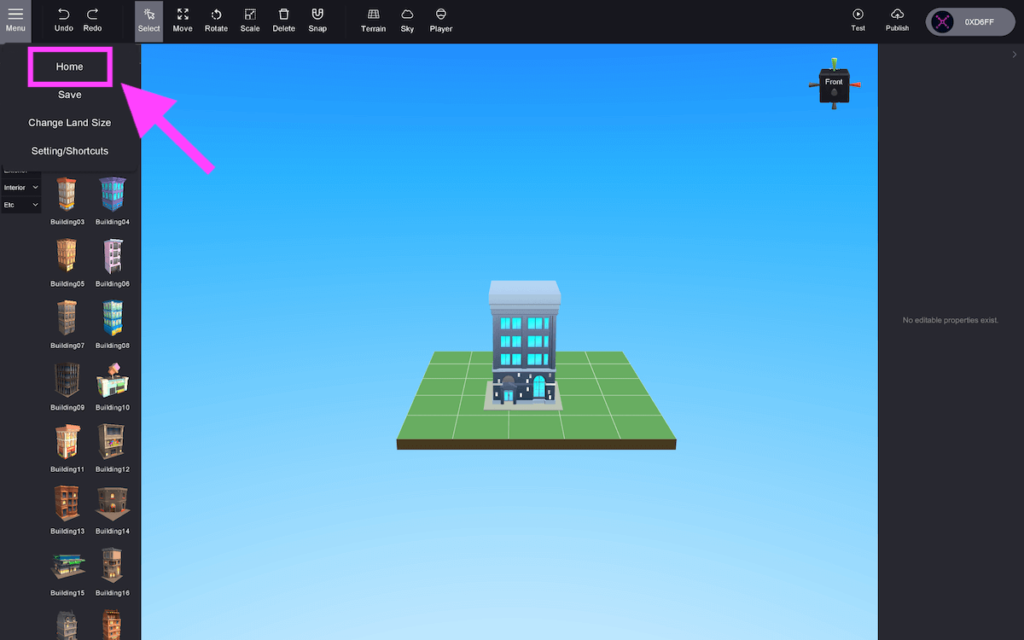

まずは「Menu」から「Home」をクリックしてみよう
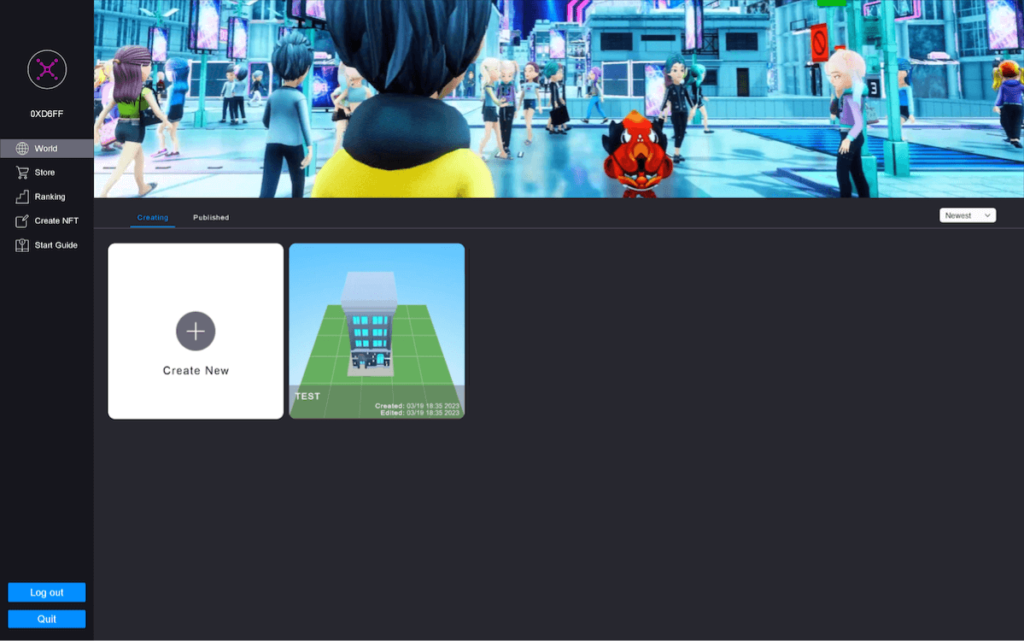

おっ!はじめの画面に移動したぞ!
おおおおっ!!!さっき保存した「TEST」が表示されている!!!

そうだね。先ほどの「TEST」ワールドを再開したい時は、
「TEST」のワールドの画面をクリックしたらスタートできるよ

わかった!!!

では、XANABuilderを終わらせてみよう!
左下のボタンを見て!
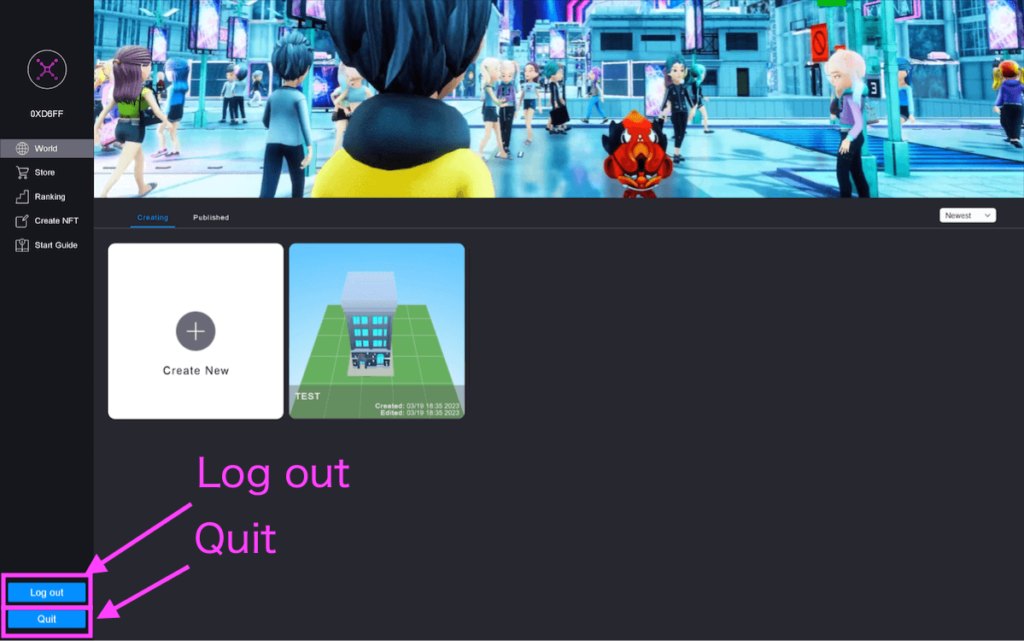

「Log out」と「Quit」がある!

ログアウトだけしたい場合は上の「Log out」
アプリを落としたいときは「Quit」をクリックしよう!

今回は終了したいのだから「Quit」をクリック!

おつかれさまでした!無事アプリは落ちたかな?

無事、終了できました!!!
ひな先生、今回もありがとうございました!

では、次回はアセットの移動や回転などを学んでいこう!!!

はいっ!!次回もよろしくお願いします!



